连接更多可能(连接一切可能)
随着科技的进步,现在的电脑不论台式机还是笔记本性能都很强大,能实现的功能越来越丰富,同时需要与之连接的设备也越来越多。可是受限于空间、外观、成本等,电脑配置的接口总是不够用。为了解决广大用户的这个痛点,厂商推出了一个超有用的配件——扩展坞。最近体验了JSAUX几硕收纳式扩展坞。在满足扩展接口的前提下,还附加了收纳的功能,各种关键时刻需要的小玩意都可以收纳其中,既便携又强大!
包装盒正面简洁明了,左侧写明主要功能、参数,右侧为产品图片,扩展坞+收纳盒(盖)。
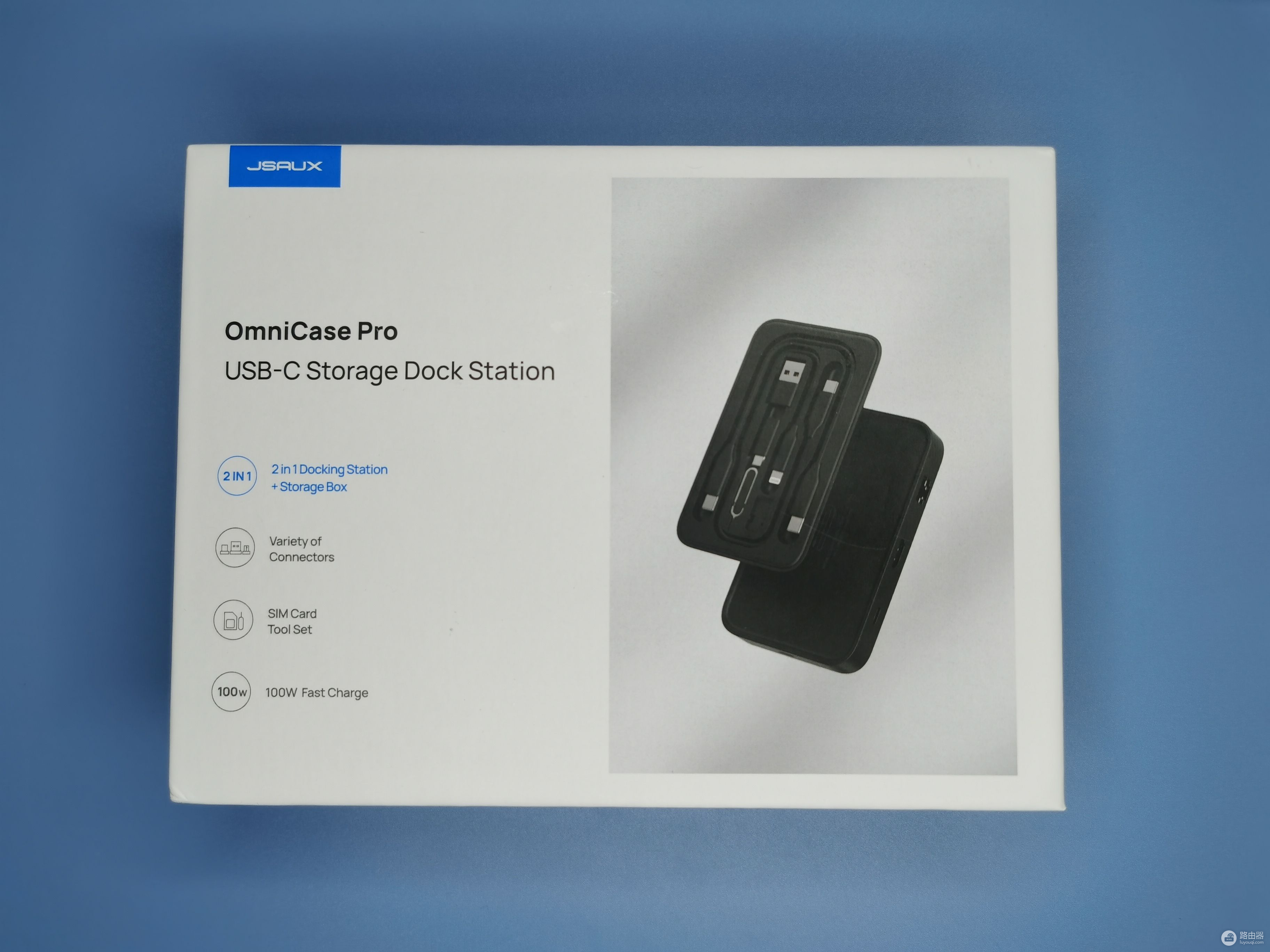
背面也是图片加文字的布局,上面是通过扩展坞PD快充接口给电脑快充的应用场景图。下部左侧详细介绍了扩展接口以及收纳盒配件。右侧则是一些基本的硬件参数、生产信息。

打开盒子看到的是一个皮包,这倒是我在扩展坞产品里面首次看到。皮包的质感和手感都不错。
为了方便拿出来,盒子里面还有一个布料材质的小拉手,很用心的小设计。

从皮包中取出主角——JSAUX收纳式扩展坞。乍一看,是一个整体,实则内有玄机,稍后介绍。
扩展坞表面有磨砂质感,看着挺不错,但是有个槽点——很容易粘灰尘/杂质。我拿出来没一会就有些脏了,拍照的时候想用纸巾擦干净,结果越擦越脏,就像用纸巾在砂纸上摩擦一样... ...最后用湿纸巾擦清理干净。

刚才说的玄机在于扩展坞和收纳盒(盖)的组装方式,它们是磁吸在一起的。单手握住扩展坞,用手指在收纳盖侧面轻轻一推就可以让它们分离。放回去的时候也很简单,将收纳盖与扩展坞贴合到大致对齐的位置就可以自动吸附到位。

扩展坞背面标识出了所有接口的分布:一个连接电脑的USB-C接口,其他的6个则是做扩展使用的接口:两个USB3.0接口、一个SD卡槽、一个TF卡槽、一个HDMI接口、一个RJ45网络接口和一个支持100W PD快充的USB-C接口。
接口非常丰富,我觉得能覆盖绝大多数的使用需求。

收纳盒个头不大,做成了一个盖子的外形,里面有如下物品:
-100W USB-C to USB-C数据线:支持10Gbps数据传输和100W快充;
-USB-C to Lightning数据线:只支持USB2.0数据传输和PD快充(苹果,估计为18W上下);
-USB-C转USB-A转接头、Micro-USB转USB-C转接头:可搭配已有线材实现数据传输、充电等功能;
-取卡针和SIM卡槽:取卡针一般的手机都可以用,我试了iPhone、华为、荣耀、小米。卡槽支持放置Nano-SIM卡。
线材、转接头等全部都有凹槽或者卡口固定的,不用担心松脱、掉落。

有了JSAUX收纳式扩展坞,我的移动硬盘、U盘、SD卡和TF卡就可以多个设备同时连接、互相传输数据了。

介绍完了JSAUX收纳式扩展坞的各种配置,下面进入实测环节。
测试使用的电脑是联想拯救者R9000P 2021,电脑的USB-C接口为USB3.2 Gen2标准,最大传输速率为10GB/s,USB-A接口为USB3.2 Gen1标准,最大传输速率为5GB/s。使用的线材未特殊说明的话都是用JSAUX标配的。
1、HDMI接口:最高支持4K@30Hz视频输出,向下兼容2K/1080P@60Hz。
通过JSAUX扩展坞,将电脑和电视通过HDMI线连接,在电脑上播放4K片源,在电视上也可以流畅地播放,声画同步,几乎没有延迟。不过通过照片也可以看到,电视屏幕偏暖色调,更鲜艳一些。我个人是更喜欢电脑的色调,更真实。

2、USB3.0接口:支持最高5Gbps的传输速度。
为了确认扩展坞USB3.0接口的性能,我分别将储存设备直连电脑以及通过JSAUX扩展坞连接电脑,对比两种情形下的读写速度。
测试的储存设备有固态移动硬盘和U盘,测试软件使用的是CrystalDiskMark8。
测试用的固态移动硬盘为绿联USB3.0硬盘盒+三星870 EVO 500GB。
测试结果如下图:
-可以看到固态硬盘通过JSAUX扩展坞连接电脑之后,传输速度整体上与直连电脑相当。
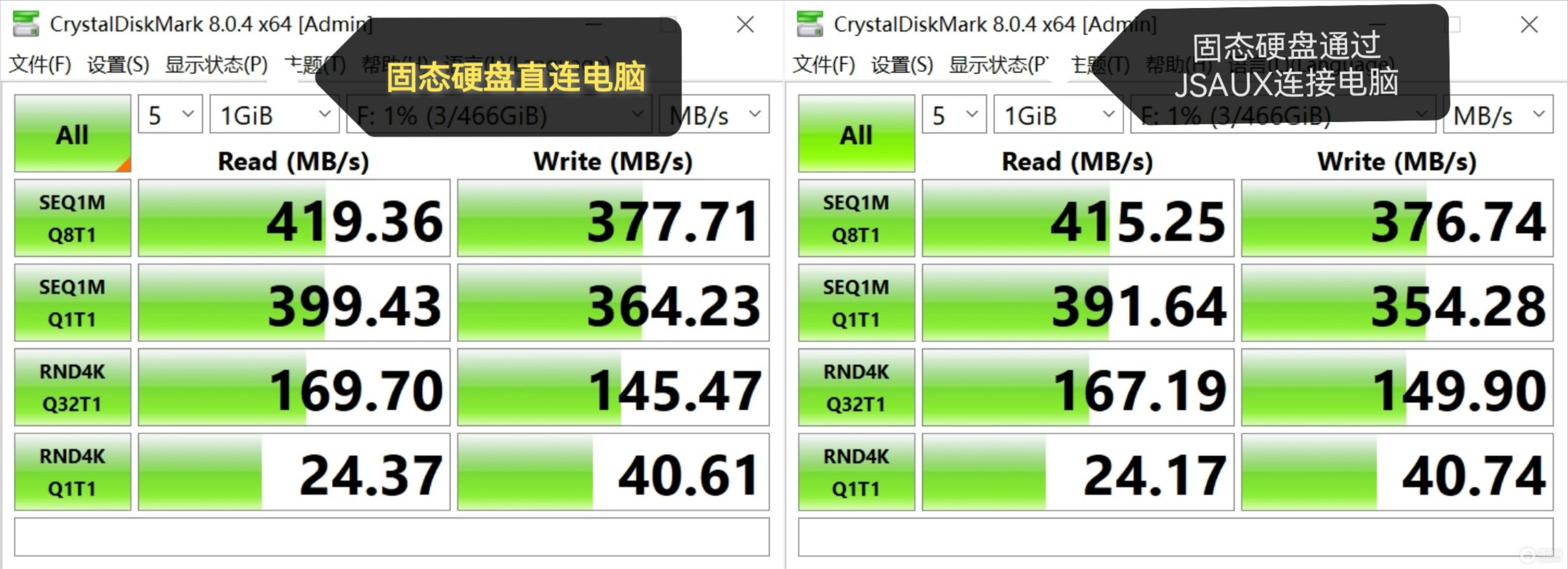
测试用的U盘为三星BAR PLUS 128GB。
测试结果如下图:
-可以看到U盘通过JSAUX扩展坞连接电脑之后,传输速度整体上与直连电脑相当。
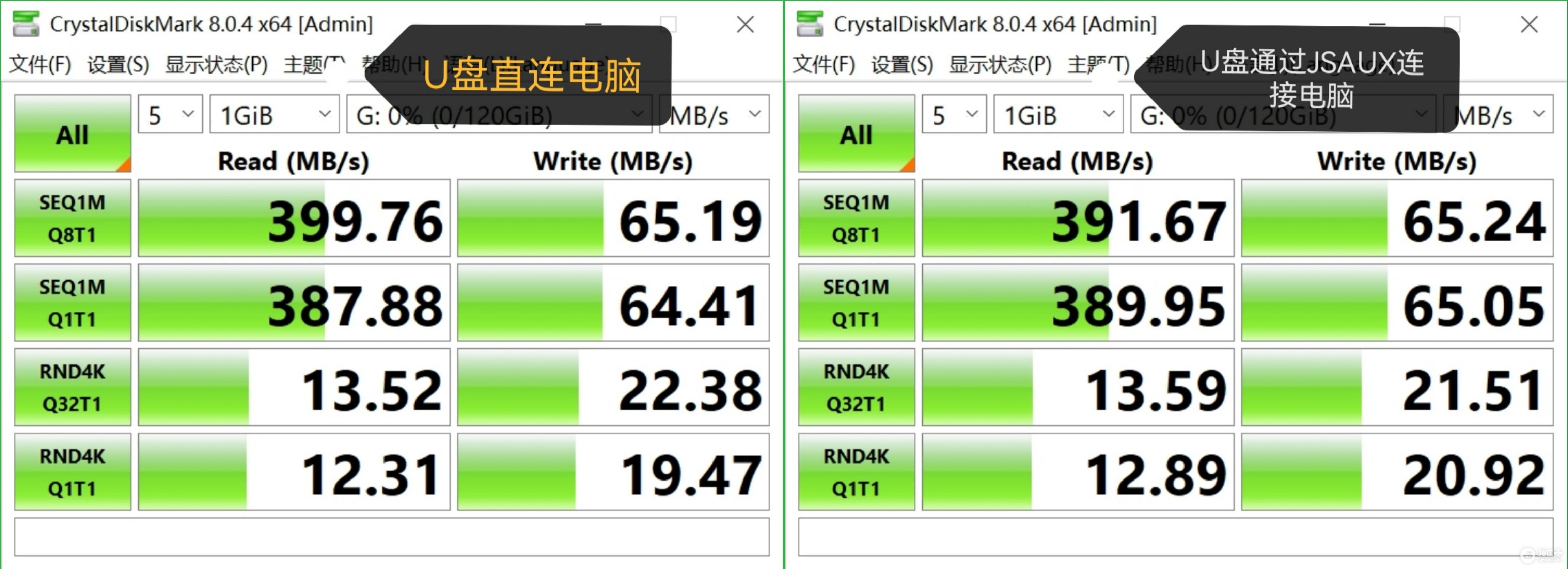
3、RJ45千兆网口:10M/100M/1000M自适应。
我分别将电脑直连路由器以及电脑通过JSAUX网口连接路由器,对比两种情形下的网络传输速度。
测试软件使用的是Speedtest,家里使用的是移动的300M宽带(实际是移动借用联通的宽带接口),标称下载300M/上传30M。但是我在主路由下挂了二级路由,跑PCDN,所以上传速率仅供参考。
测试结果如下图:
-可以看到,电脑通过JSAUX网口连接到路由器时,网速与直连相当。
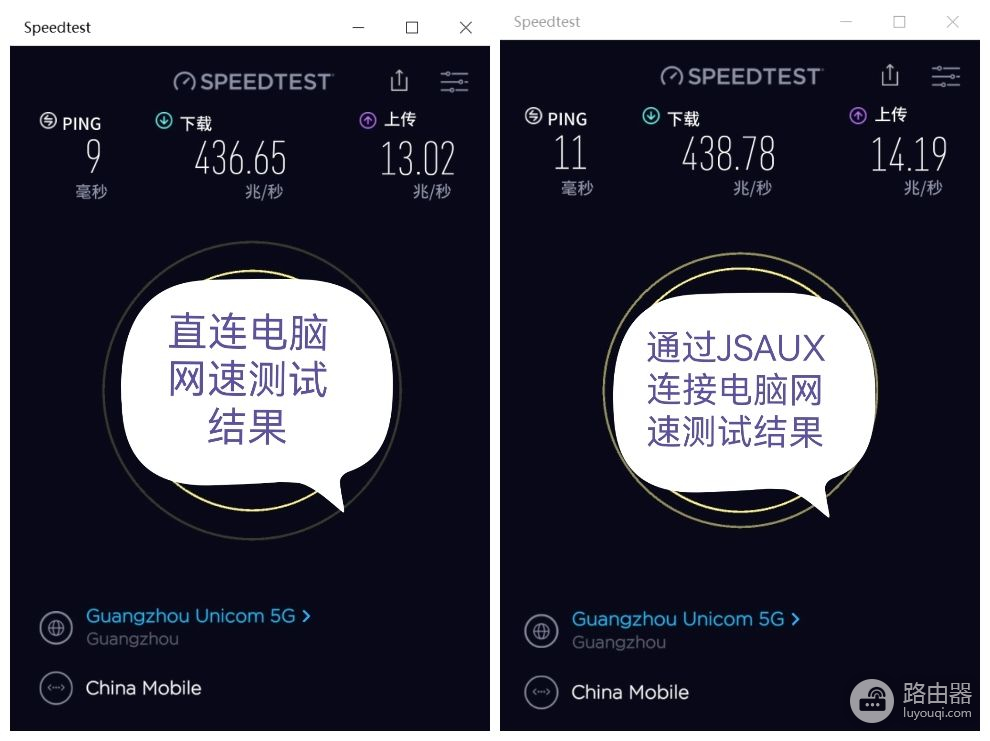
4、100W PD2.0/PD3.0快充接口:最高支持100W PD快充,可以快速给笔记本充电。
使用100W PD快充充电头分别给电脑直接充电以及通过JSAUX 100W PD快充口给电脑充电,对比两种情形下的充电功率。
充电头是征拓Superport S4,搭配自带的100W USB-C to USB-C快充线,功率监测使用的是米家智能插座(非专业设备)。
测试结果如下图:
-通过JSAUX扩展坞给电脑充电的功率达到96.4W,与直接连接电脑PD快充口的充电功率相当(96.11W)。
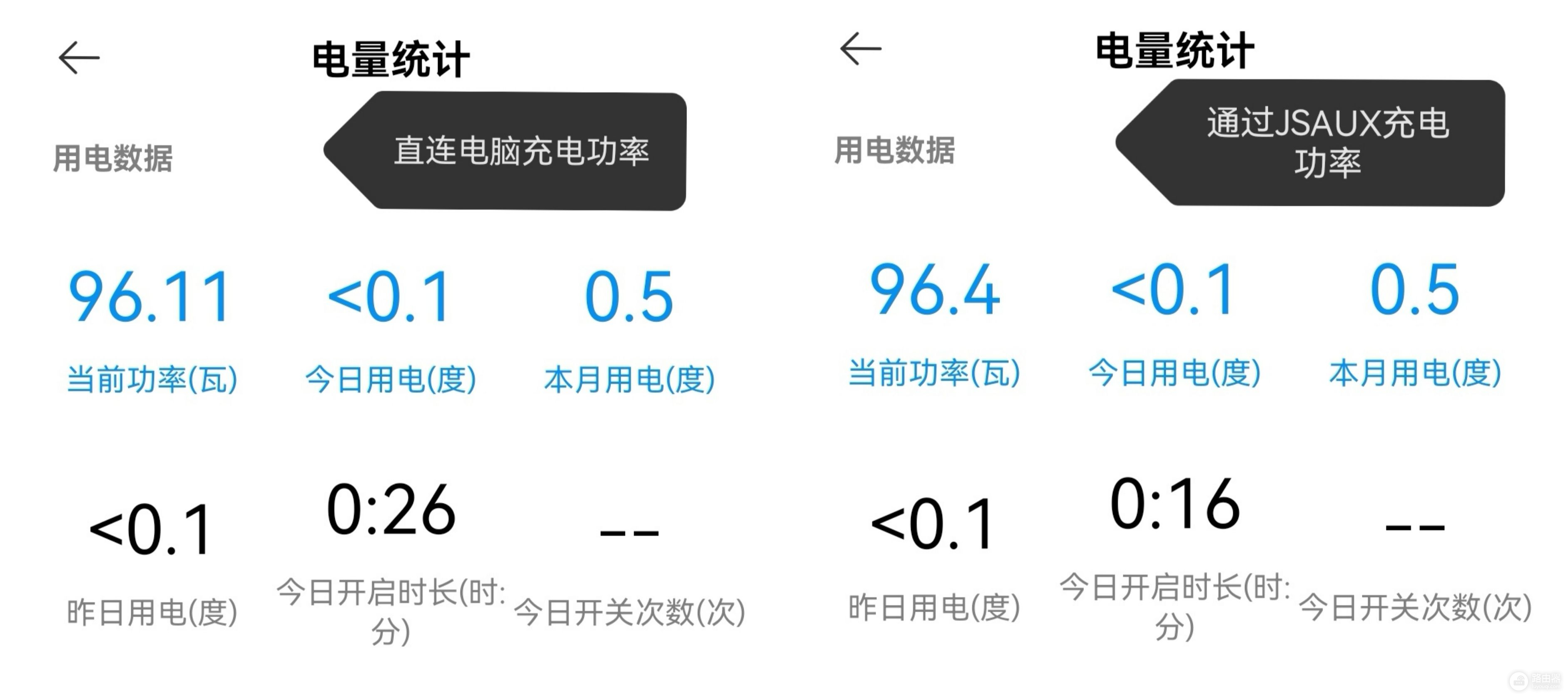
5、SD卡/TF卡槽:产品宣传页面显示二者同时传输,速度加起来最高可以达到104MB/s。
很久之前使用一款联想电脑带有SD读卡槽,现在一般电脑都不带这种接口了。要使用SD卡或者TF卡就要使用扩展坞或者读卡器。
测试使用的SD卡为Koxia的64GB储存卡,TF卡为三星红卡128GB储存卡。测试软件使用的还是CrystalDiskMark8。
测试结果如下:
-读写速度都算正常,SD卡写入速度比TF卡低很多的原因是卡本身的差异。
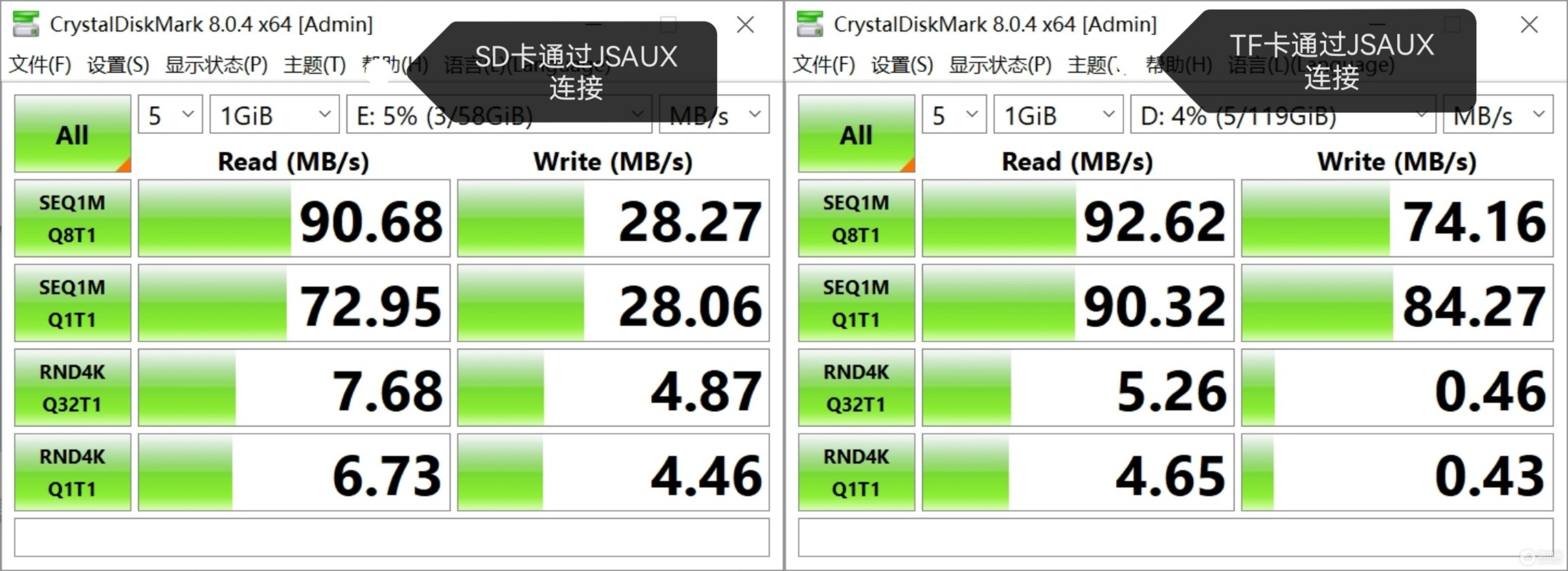
根据我自己可能的使用场景,还试用了收纳盒中的USB-C转USB-A转接头。
将转接头接在自带的USB-C to USB-C线上,然后接入电脑的USB-A口,U盘(还是上面使用的三星BAR PLUS 128GB)接入JSAUX扩展坞,然后测试传输速度。
测试结果如下图:
-可以看到,右边使用转接头之后,传输速度衰减很严重,读取速度直接从将近400MB/s掉到了38MB/s,这个转接头只能说可以应急使用一下。
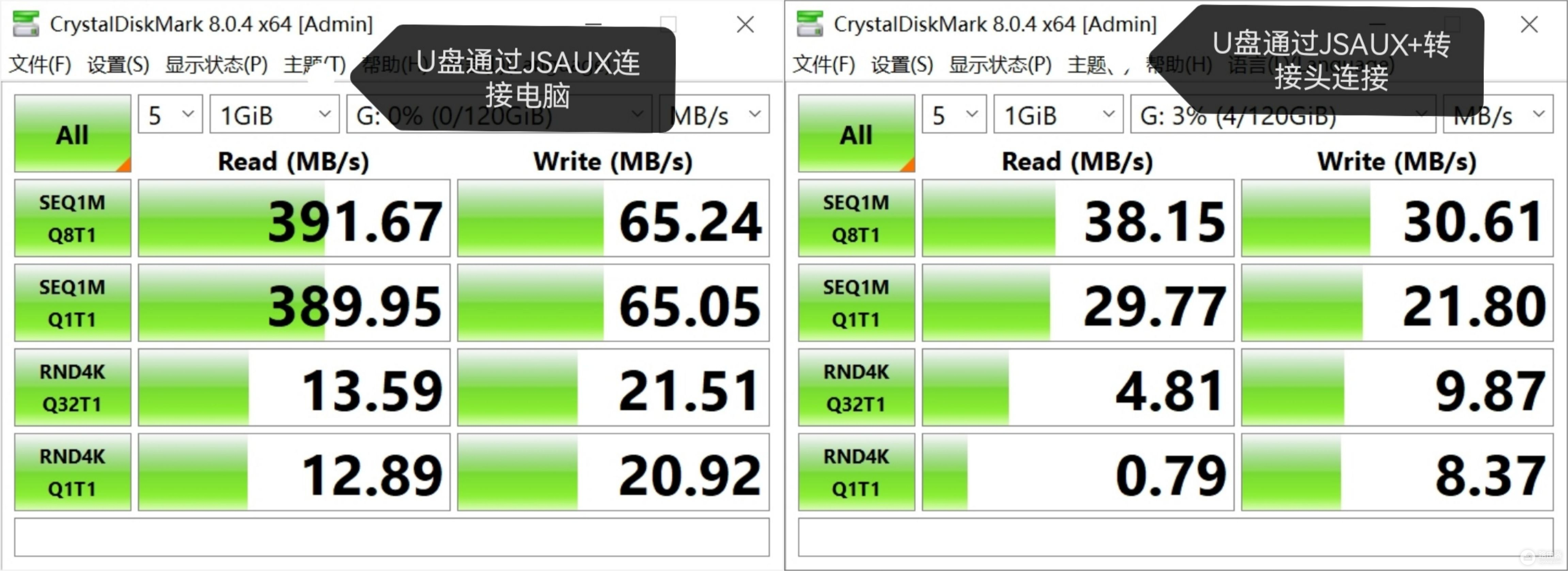
在这些测试的过程中,我也关注了JSAUX扩展坞的发热情况。在各项测试过程中用手摸扩展坞主体可以感觉到温温热,储存设备的温度则会更高一些,U盘是金属的,摸起来都烫手。
这几天体验下来,总体感觉JSAUX收纳式扩展坞体积小巧、接口丰富、收纳贴心,居家出差都是挺好的一个配件。从我个人角度,有以下两点建议:
1、希望材质上能作出一点改变,在追求质感的同时要考虑到实际使用时的清洁问题。
2、希望能增配一个USB-A to USB-C的数据线,很多台式电脑没有USB-C接口,而使用转接头的话,数据传输速度衰减太厉害。














